写真ファイルが見当たらず復元できない!?
Macで消えてしまったり、フォーマットして消えてしまった写真ファイルを復元するのに便利なワンダーシェアがリリースしている『Recoverit (Mac版)』。 [失われたファイルの復元]モードを使えば、わずか数ステップで写真データやファイルの復元ができます。 しかし、それでも目当ての写真ファイルが見つからないという場合があります。
『Recoverit (Mac版)』の[Rawファイルの復元]を使えば、どうしても見つからない目当ての写真ファイルを探し出すことができるかもしれません。 Rawファイルとは、データやファイルに何も加工されていない状態の事をいいます。
![]() 購入Recoverit(Win版)
購入Recoverit(Win版) ![]() 購入Recoverit(Mac版)
購入Recoverit(Mac版)
通常、復元などでデータをスキャンする場合は、すでに上書き保存などで変更などが加えられてしまっている状態の写真データやファイルを検出します。
『Recoverit (Mac版)』でより深い所をスキャンする
無加工のデータを検出すれば、目当てのファイルが見つかるかも知れません。 [Rawファイルの復元]は[失われたファイルの復元]とほぼ同じ操作で使用することが可能です。
Step 1.
データの元保存場所を選択します。
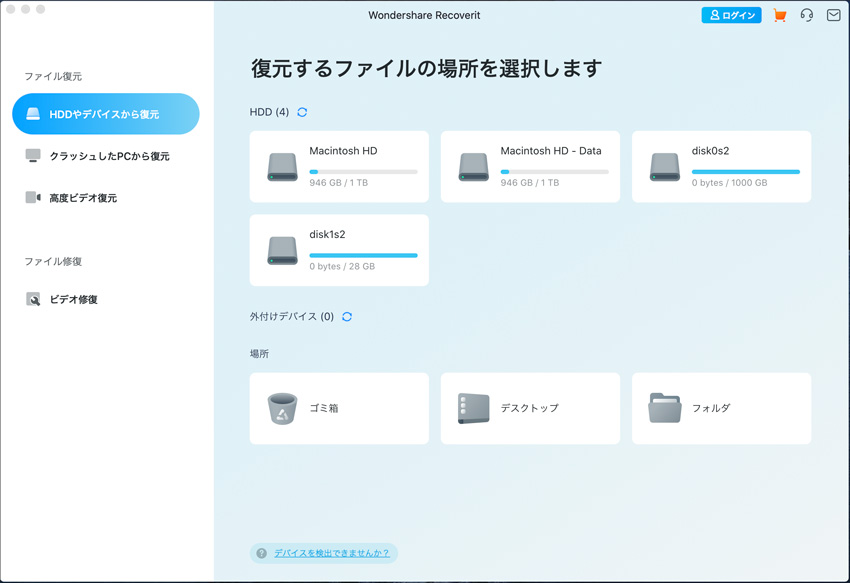
Step 2.
消えたデータをスキャンします。
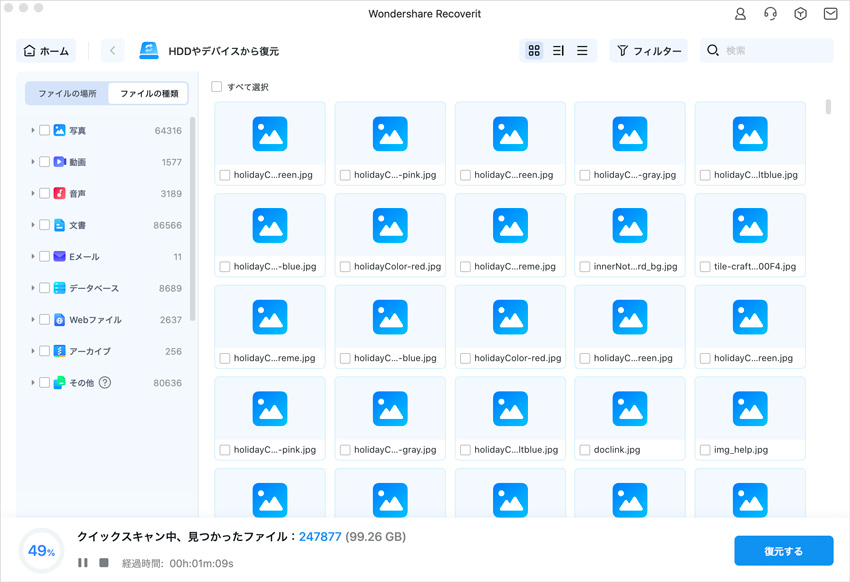
Step 3.
復元したいファイルをプレビューして復元します。

『Recoverit (Mac版)』を使いこなせば、確実に写真データの復元は出来る!
『Recoverit (Mac版)』の[Rawファイルの復元]を使えば、Rawファイル形式の写真データも確実に検出することができます。 [失われたファイルの復元]と併用して使いこなすことで、確実にあなたのMacから消えてしまったデータを復元します。 『Recoverit (Mac版)』を使えば、どんなトラブルでデータが消えてしまっても怖くありません!



kiki
Editor
コメント(0)